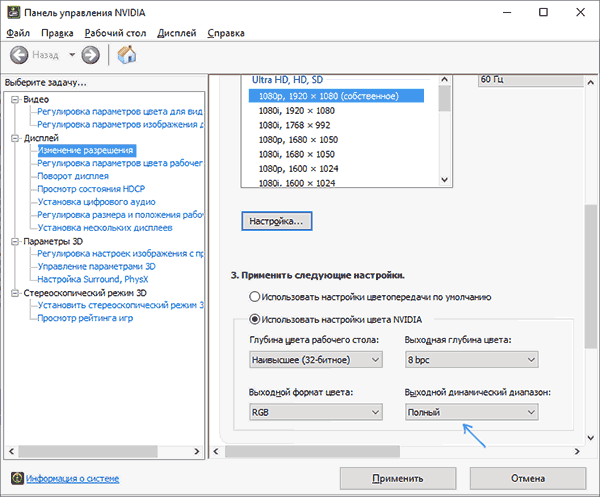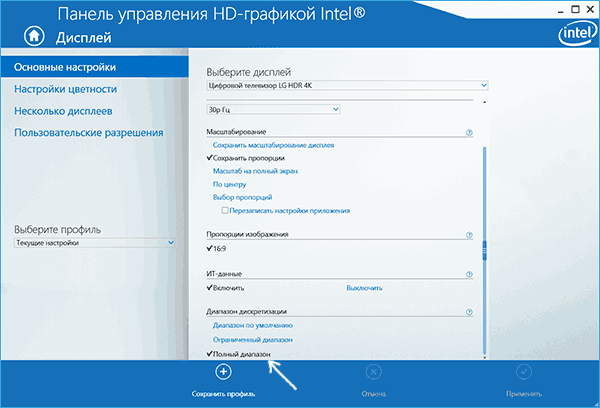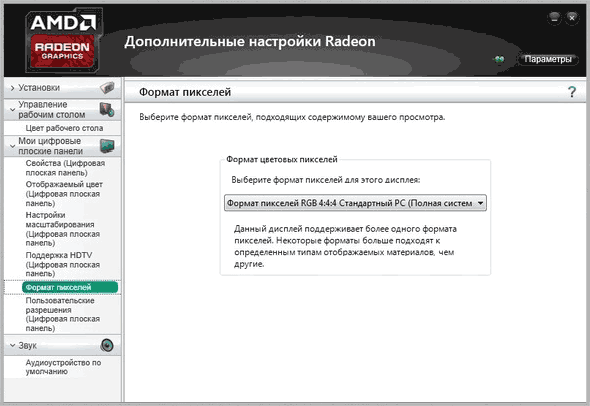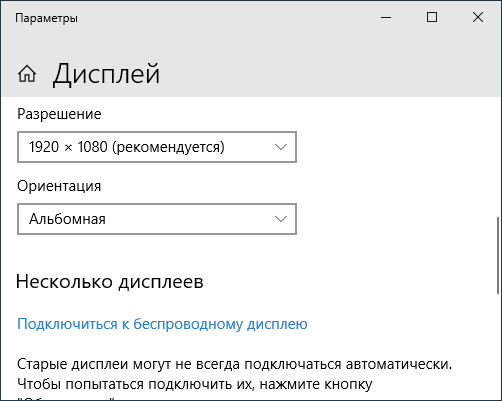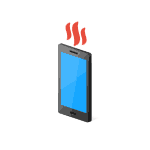 Вне зависимости от того, какой марки и на какой ОС ваш смартфон: Android или iPhone, вы можете столкнуться с тем, что телефон сильно греется, а аккумулятор садится как во время работы или зарядки, так и без видимых причин.
Вне зависимости от того, какой марки и на какой ОС ваш смартфон: Android или iPhone, вы можете столкнуться с тем, что телефон сильно греется, а аккумулятор садится как во время работы или зарядки, так и без видимых причин.
В этой статье о том почему может греться телефон, что именно в нем может вызывать нагрев, когда это является нормальным поведением устройства, а в каких случаях имеет смысл беспокоиться.
Нагревающиеся компоненты в современных смартфонах
В вашем телефоне есть два основных компонента, которые могут сильно нагреваться (это не единственные такие компоненты, но обычно дело именно в них):
- Процессор
- Аккумулятор (батарея)
Процессор нагревается при высоких нагрузках, чаще всего речь идет об играх, но это не единственный вариант: например, он может греться при продолжительной съемке видео (так как идёт его кодирование, которое требует ресурсов процессора), каких-то рабочих задачах, а для некоторых, более слабых процессоров и при сравнительно несложных задачах наподобие просмотра видео.
В свою очередь, батарея нагревается при зарядке (особенно когда используется функция «Быстрая зарядка» и, наоборот, при быстром разряде, который, в свою очередь, может быть вызван интенсивным использованием процессора и других компонентов (беспроводной сети, GPS), а также степенью яркости экрана.
Среди дополнительных нюансов можно отметить:
- Нагрев будет ощущаться в большей степени при более высокой окружающей температуре (например, летом в +30 телефон при выполнении тех же задач будет более горячим, чем при комнатной температуре +20).
- Разные процессоры греются в разной степени. Например, считается, что при прочих равных процессоры MediaTek (MTK) более горячие, чем Qualcomm.
- Степень того, как ощущается нагрев телефона будет зависеть от конкретной модели: от компоновки внутренних компонентов, устройства системы охлаждения, материала корпуса.
- В некоторых случаях нагрев может быть вызван плохой связью с сетью оператора сотовой связи.
- Если вы в последнее время поменяли чехол для телефона, это тоже может послужить причиной нагрева, если он мешает нормальному отводу тепла.
В каких случаях то, что телефон быстро греется нормально
Для начала о сценариях, когда нагрев телефона не должен сильно вас беспокоить, так как является вполне нормальным явлением:
- Вы играете в «тяжелую» игру. Особенно если одновременно с этим телефон находится на зарядке. Более того, некоторые игры, которые не отличаются отличной графикой бывают плохо оптимизированы, что также нагружает процессор вашего телефона. Также не следует удивляться, что при таких играх батарея разряжается очень быстро, см. Быстро разряжается Android, Быстро разряжается iPhone.
- Вы используете телефон как навигатор, особенно если это происходит в автомобиле и телефон подключен к зарядке.
- Вы работаете с какими-то приложениями, требующих значительных вычислительных ресурсов. Такие сейчас есть и для Android и для iPhone. Как правило, это что-то связанное с графикой и видео, но могут быть и иные варианты, например, при интенсивной закачке чего-то в торрент-клиенте устройство также будет нагреваться, и, конечно, при выполнении различных тестов производительности.
- Выполняется обновление сразу нескольких приложений или какого-то большого приложения: это достаточно энергоемкий процесс. Также, если на вашем телефоне установлено значительное количество приложений, выполняющих автоматическую синхронизацию, это может вызывать нагрев.
- Телефон лежит на зарядке, особенно если используются функции наподобие Quick Charge. Однако в этом случае «здоровый» телефон обычно не становится горячим, скорее очень тёплым (35-45 градусов).
- Звонки во время зарядки могут делать температуру из шага 4 выше.
- Вы находитесь в местности, где телефон всё время теряет и снова находит сеть или меняется тип связи (2G/3G/LTE).
- Вы используете телефон на солнце, в жару, особенно если при этом выполняются энергоемкие операции, а телефон заряжается (всего, что описано в этом пункте следует по возможности избегать, это нежелательно для вашего устройства).
Как правило, в этих ситуациях явление кратковременное (кроме игр) и при исчезновении фактора, влияющего на использование процессора, заряд и разряд аккумулятора, температура телефона быстро приходит в норму.
Когда то, что телефон нагревается может вызывать беспокойство и что делать
Если какие-то явные факторы, которые могли бы заставлять телефон греться, отсутствуют, это может говорить о нежелательных явлениях.
Если телефон греется, когда просто лежит (не на зарядке), при этом обновлений приложений, загрузки чего-то из Интернета не происходит, можно предположить, что какое-то приложение (не исключено, что вредоносное), продолжает работать в фоновом режиме.
В последнее время это часто были майнеры криптовалют, интегрированные в различные бесплатные приложения, но могут быть и другие нежелательные приложения. Чтобы проверить эту возможность, вы можете перезагрузить свой Android телефон в безопасном режиме (все сторонние приложения будут отключены).
Если при этом нагрев исчез, попробуйте предположить, что именно вы в последнее время устанавливали, что могло бы так повлиять, а также изучите отчет о батарее в настройках (посмотрите, какие приложения в наибольшей степени расходуют заряд аккумулятора в параметрах).
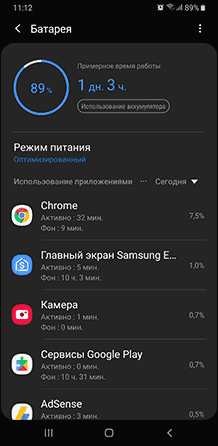
Иногда «виноватыми» оказываются не вредоносные приложения, а антивирусы или программы для очистки памяти: проверьте, сохранится ли проблема, если их отключить или удалить.
Ещё одна причина для беспокойства: телефон стал сильно греться после замены каких-то аппаратных компонентов (батареи, разъема зарядки) или после ситуаций, когда что-то могло повредить эти компоненты (например, после того как смартфон упал в воду). При этом учитывайте, что те батареи, которые вы покупаете сами или вам устанавливают под видном «новых оригинальных» очень часто таковыми не являются и сами по себе очень быстро разряжаются и греются не так, как это делал аккумулятор от производителя.
Подводя итог:
- Если телефон с отключенными беспроводными сетями Wi-Fi и Bluetooth, не подключенный к зарядке греется – это не нормально. Ищем проблему: нежелательное, неправильно работающее приложение либо аппаратные неисправности.
- Когда телефон греется на зарядке и одновременно с этим вы что-то на нем делаете – нагрев естественен.
- Если телефон сильно греется и быстро разряжается во время каких-то игр или при использовании определенных программ, а при других операциях этого не происходит – обычно это нормальное явление.
- Если вы только что приобрели новый телефон и по сравнению со старым он кажется более горячим при работе, это может быть связано с разницей в аппаратных компонентах, материалах и подходе к охлаждению.
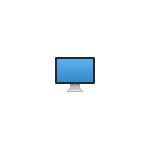 Изменение разрешения на Mac столь же простая задача, как и в других ОС и в этой инструкции подробно о том, как поменять разрешение экрана Mac OS встроенными средствами системы, а при необходимости и с помощью сторонних утилит.
Изменение разрешения на Mac столь же простая задача, как и в других ОС и в этой инструкции подробно о том, как поменять разрешение экрана Mac OS встроенными средствами системы, а при необходимости и с помощью сторонних утилит.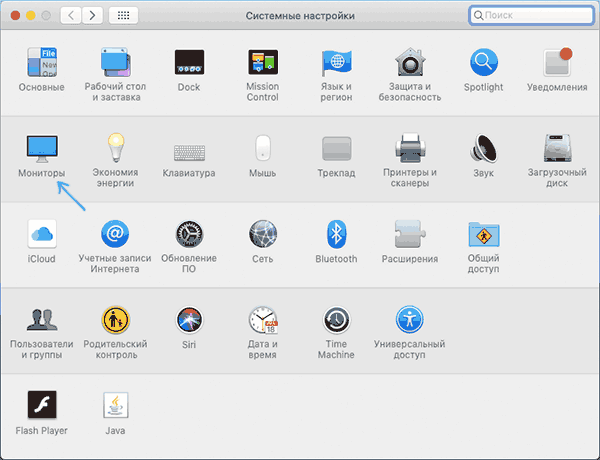
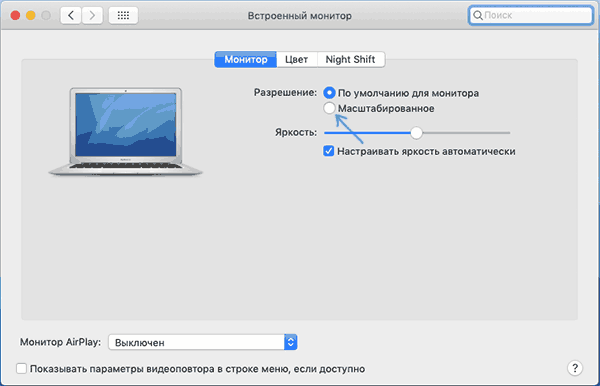
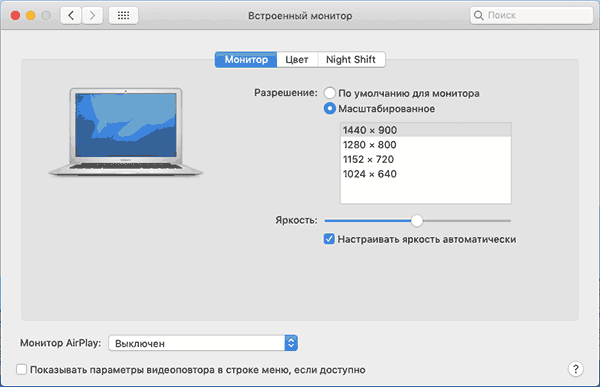
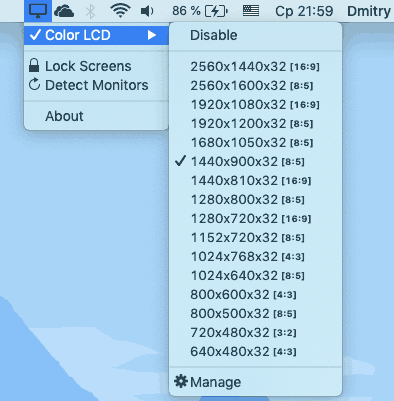
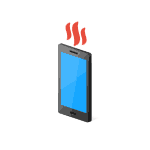 Вне зависимости от того, какой марки и на какой ОС ваш смартфон: Android или iPhone, вы можете столкнуться с тем, что телефон сильно греется, а аккумулятор садится как во время работы или зарядки, так и без видимых причин.
Вне зависимости от того, какой марки и на какой ОС ваш смартфон: Android или iPhone, вы можете столкнуться с тем, что телефон сильно греется, а аккумулятор садится как во время работы или зарядки, так и без видимых причин.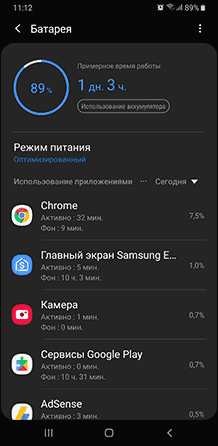
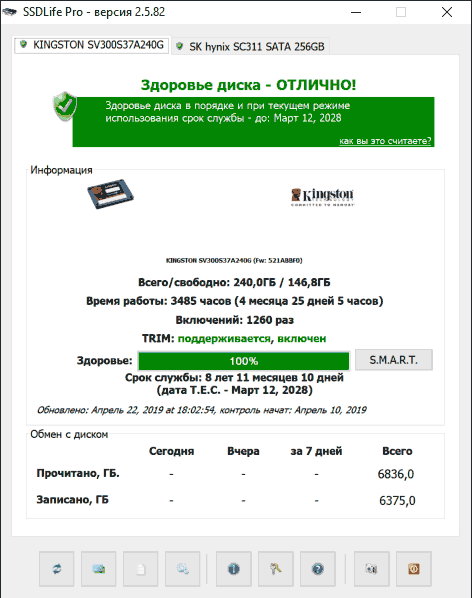
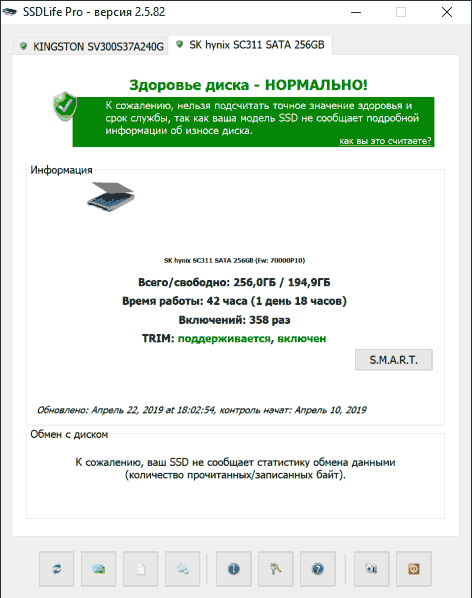
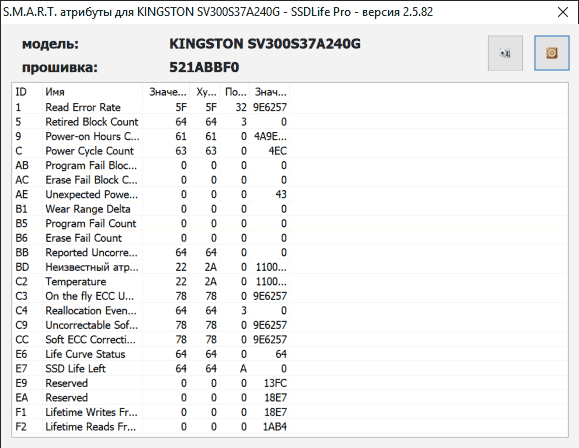
 Иногда при запуске программ, использующих веб-камеру в Windows 10, 8.1 или Windows 7 вы можете получить сообщение об ошибке «Камера уже используется другим приложением» или аналогичное с кодами 0xA00F4243 или 0xC00D3704 (могут быть и другие).
Иногда при запуске программ, использующих веб-камеру в Windows 10, 8.1 или Windows 7 вы можете получить сообщение об ошибке «Камера уже используется другим приложением» или аналогичное с кодами 0xA00F4243 или 0xC00D3704 (могут быть и другие).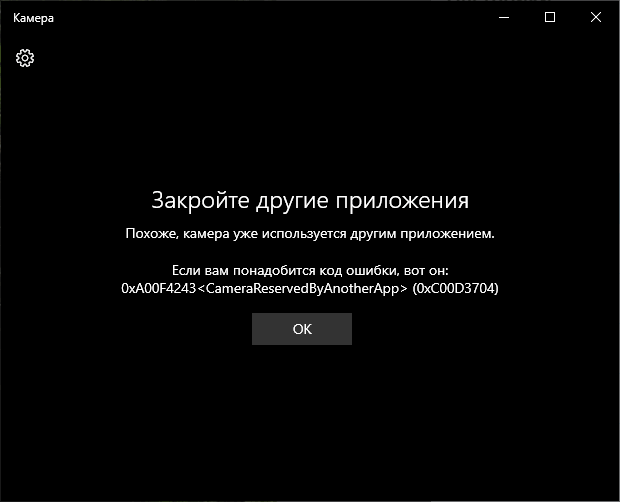
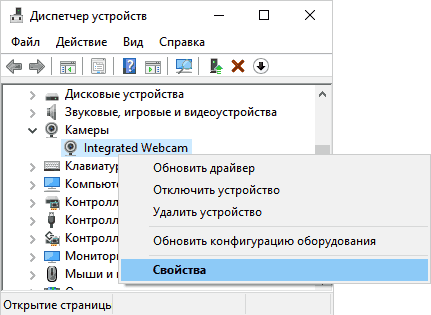
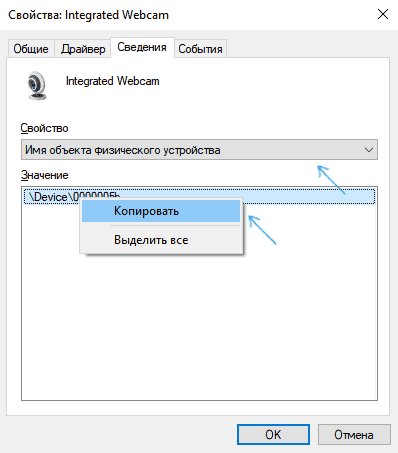

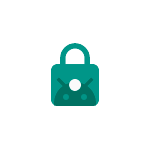 Если вы решили отключить графический ключ, PIN-код или пароль на Android телефоне, при этом в настройках безопасности выбрать незащищенные варианты нельзя, а вместо этого вы видите сообщение о том, что это запрещено или отключено администратором, политикой шифрования или хранилищем учетных данных, в большинстве случаев исправить возникшую проблему сравнительно просто.
Если вы решили отключить графический ключ, PIN-код или пароль на Android телефоне, при этом в настройках безопасности выбрать незащищенные варианты нельзя, а вместо этого вы видите сообщение о том, что это запрещено или отключено администратором, политикой шифрования или хранилищем учетных данных, в большинстве случаев исправить возникшую проблему сравнительно просто.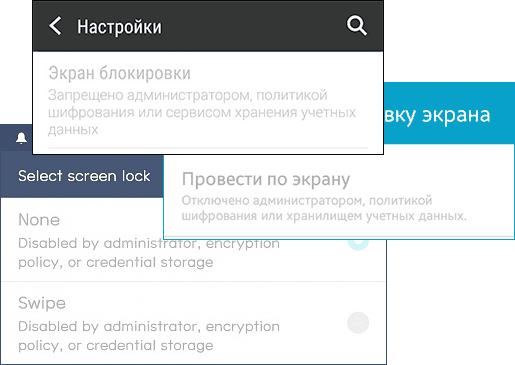
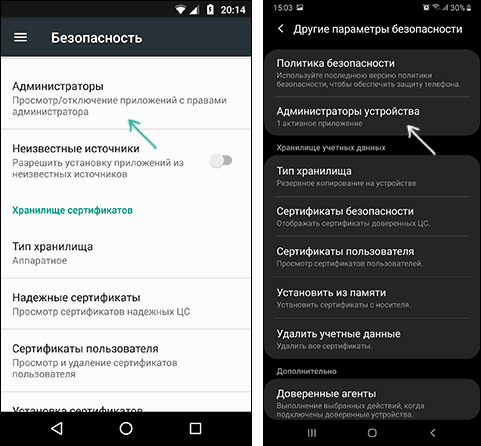
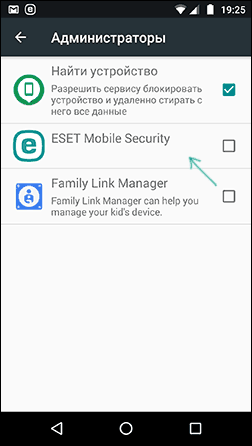
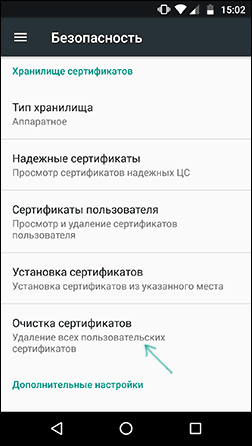
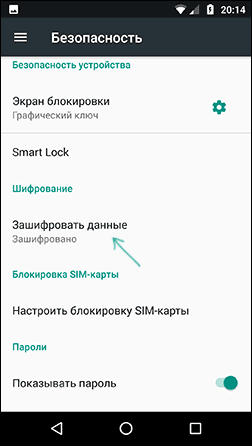
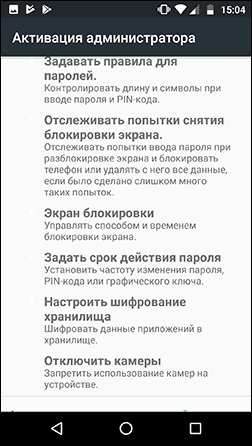
 Если вам требуется, чтобы к компьютеру или ноутбуку с Windows 10, 8.1 или Windows 7 никто не мог подключить USB-накопители, вы можете запретить использование флешек, карт памяти и жестких дисков используя встроенные средства системы. Мышки, клавиатуры и другая периферия, не являющаяся хранилищем, продолжит работать.
Если вам требуется, чтобы к компьютеру или ноутбуку с Windows 10, 8.1 или Windows 7 никто не мог подключить USB-накопители, вы можете запретить использование флешек, карт памяти и жестких дисков используя встроенные средства системы. Мышки, клавиатуры и другая периферия, не являющаяся хранилищем, продолжит работать.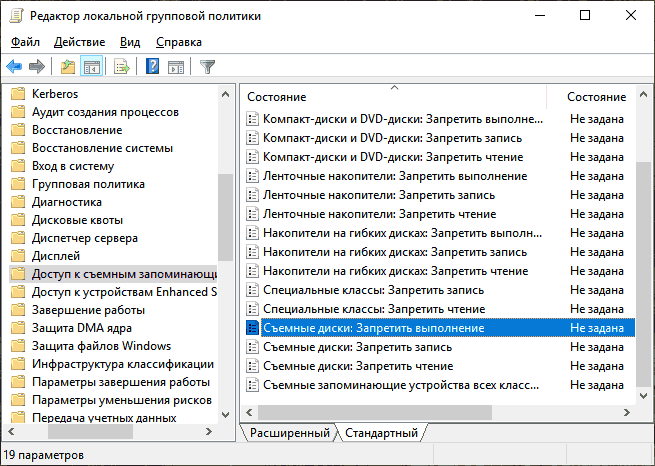
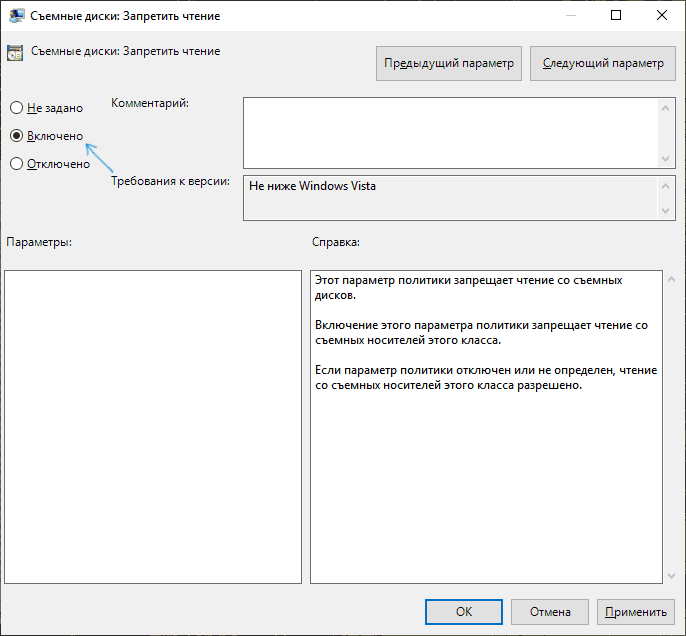
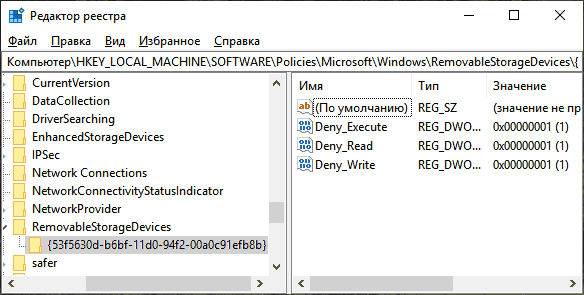
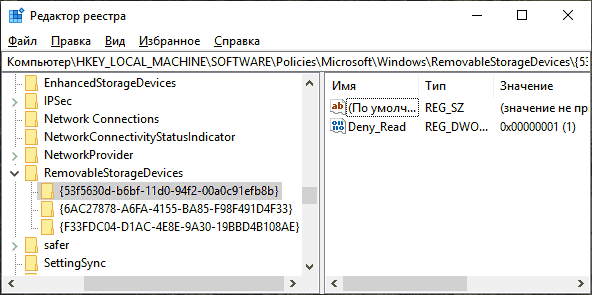
 При подключении компьютера или ноутбука к монитору или ТВ по HDMI вы можете столкнуться с тем, что качество изображения ухудшилось тем или иным образом — как будто выцветшие цвета, нечеткие шрифты и общая размытость изображения, странные подергивания, отсутствие плавности интерфейса ОС и другие.
При подключении компьютера или ноутбука к монитору или ТВ по HDMI вы можете столкнуться с тем, что качество изображения ухудшилось тем или иным образом — как будто выцветшие цвета, нечеткие шрифты и общая размытость изображения, странные подергивания, отсутствие плавности интерфейса ОС и другие.